macos鼠标滚轮方向相反怎么办?使用苹果电脑mac时,发现鼠标滑轮方向,居然与windows中的方向相反。使用起来极其不便,习惯用Windows电脑的同学可能不习惯用macOS的鼠标滚轮操作方式。下面我们就来看看mac系统更改鼠标滚轮方法,详细请看下文介绍。

一、系统设置
1、先单击桌面空白处后单击上方菜单栏上的【苹果】图标,弹出来的菜单中选择【系统偏好设置】。
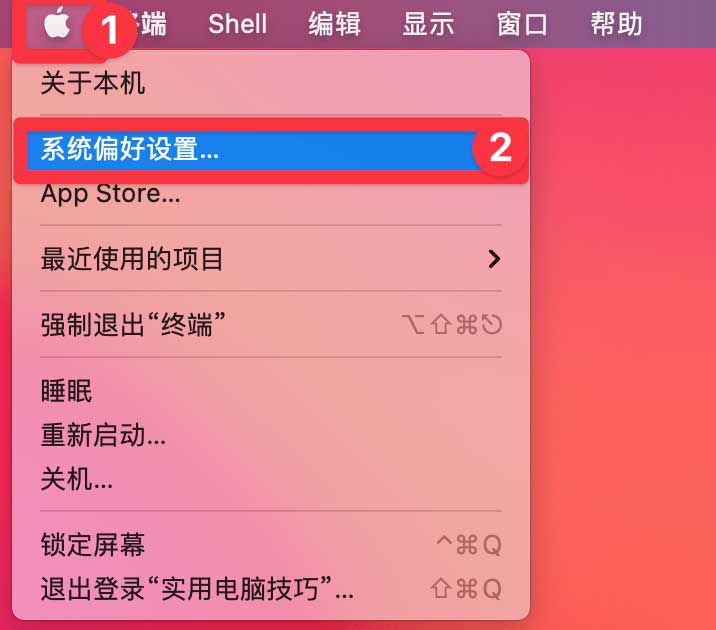
2、系统偏好设置窗口中找到【鼠标】并点击。
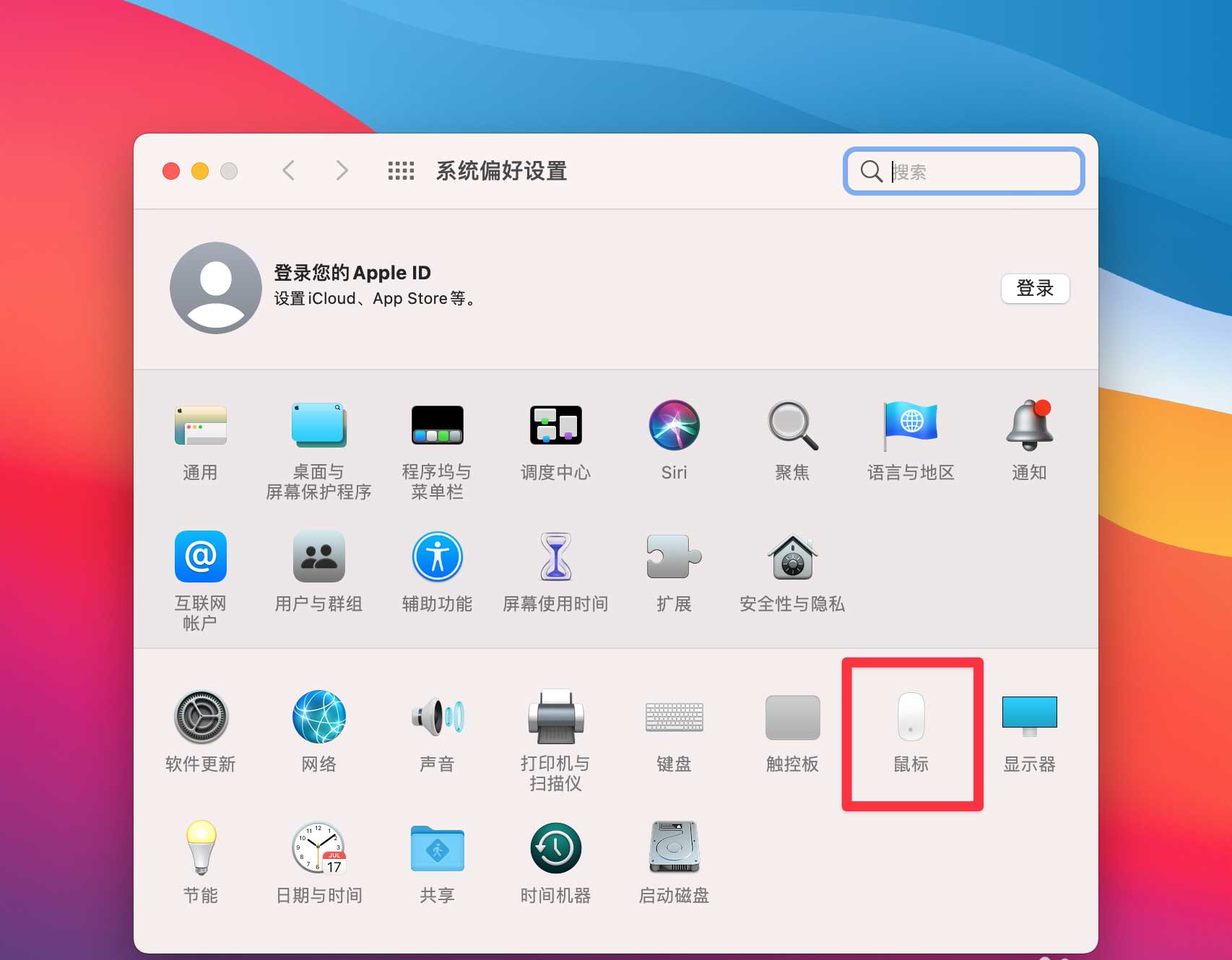
3、默认情况下鼠标滚轮方向为【自然】(勾选)状态。
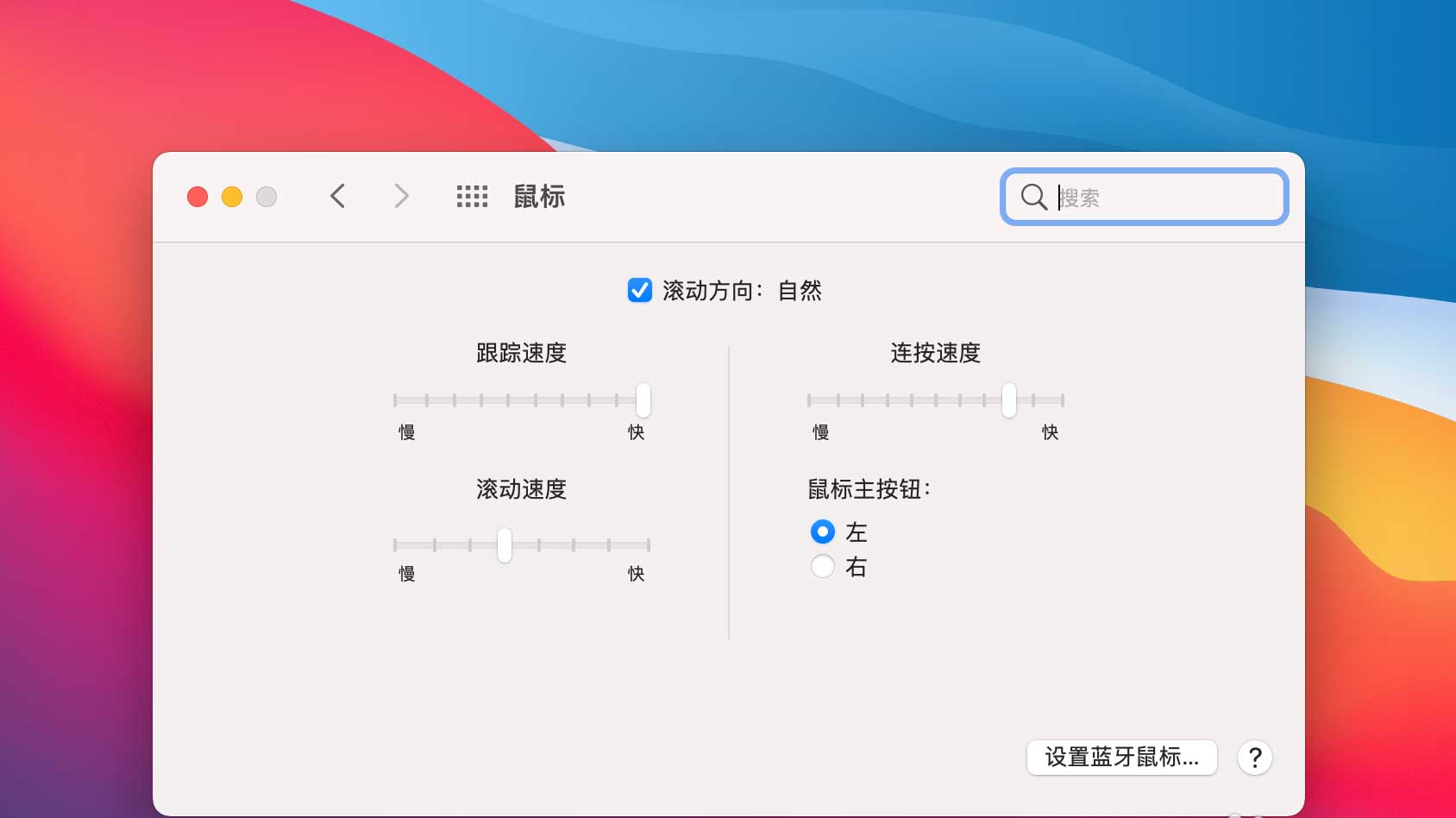
4、我们取消勾选【自然】,鼠标滚轮的方向和Windows电脑一模一样了。
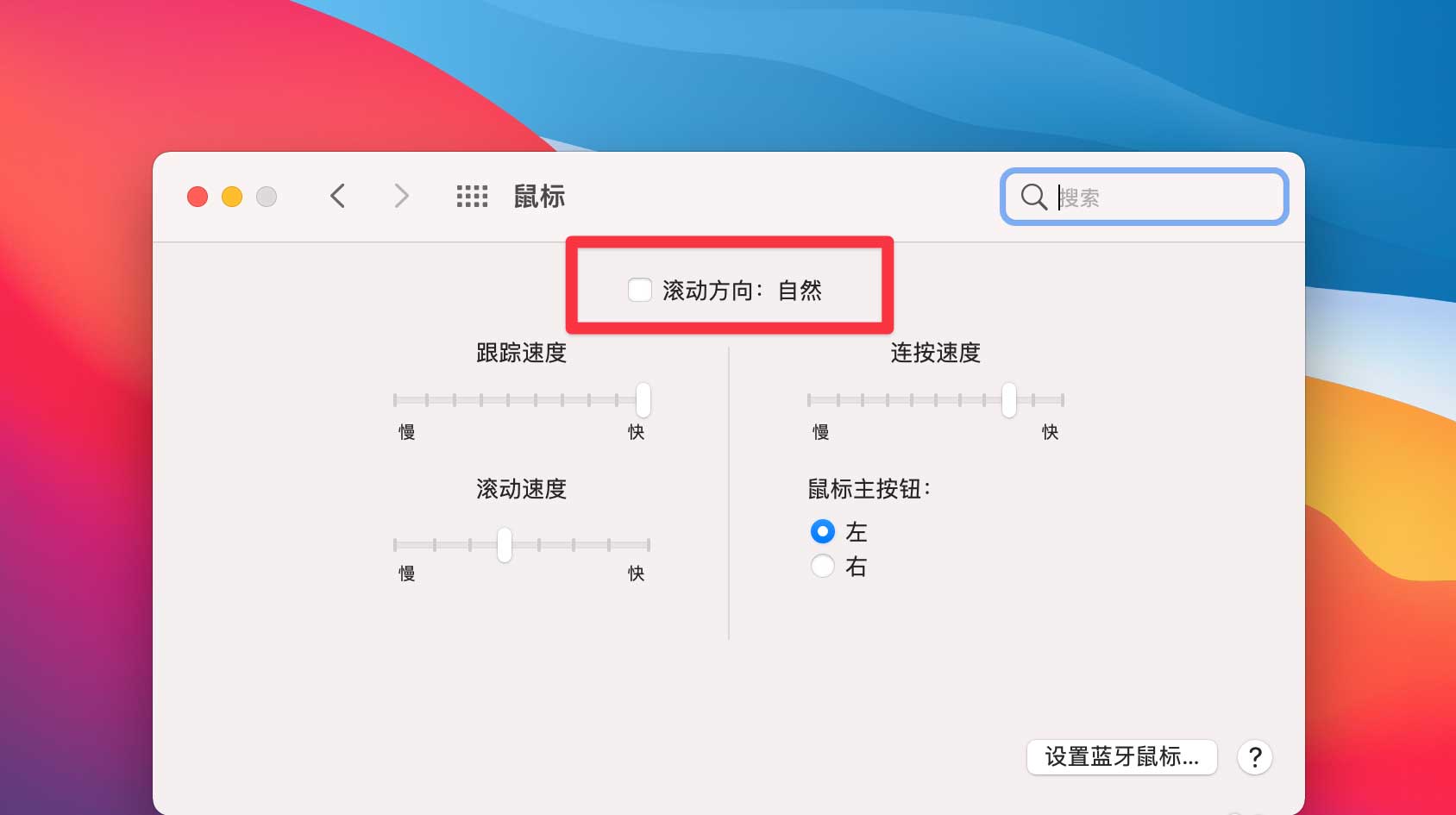
二、通过第三方软件设置
我们可以通过使用第三方软件优化鼠标。
1、电脑上安装【mos】(百度一下就能找到,这是一款开源免费的鼠标优化应用)。
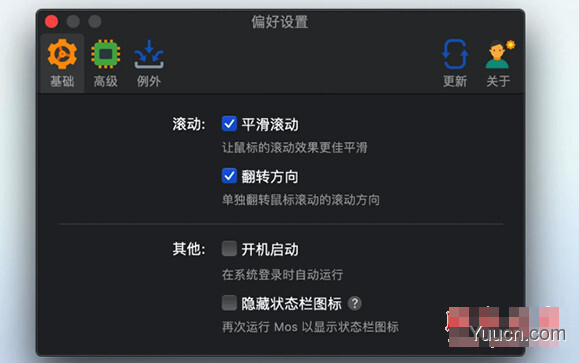
Mos(mac鼠标神器)for mac V3.3.2 苹果电脑版
- 类型:其他软件
- 大小:7.99MB
- 语言:简体中文
- 时间:2021-03-24
查看详情
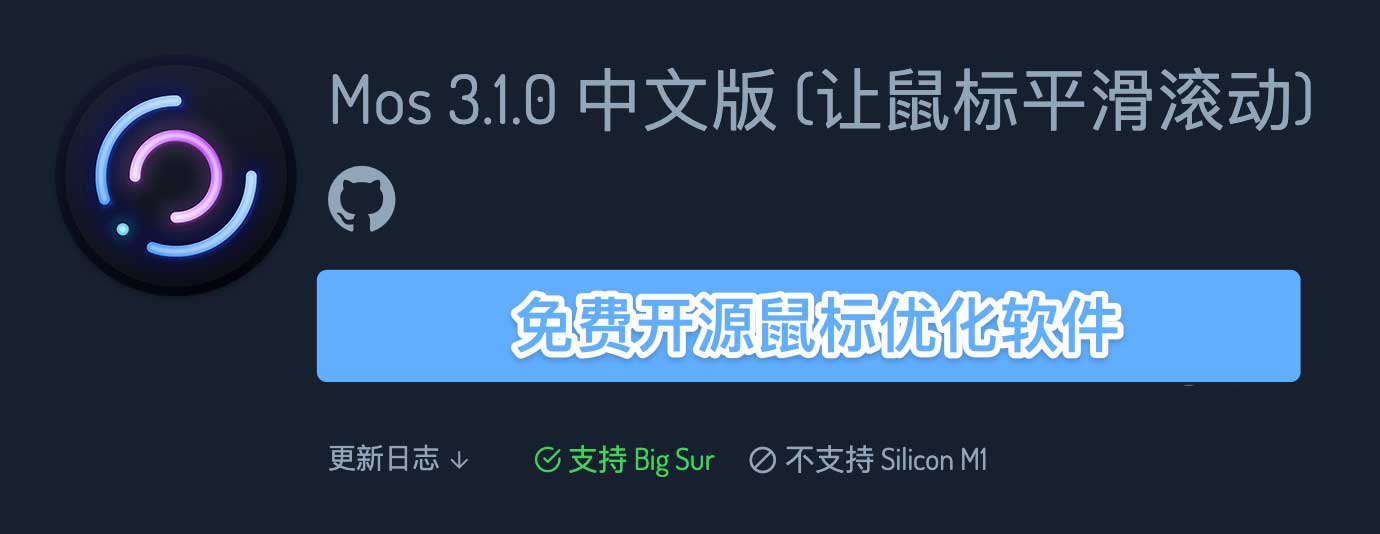
2、安装完成后单击启动【mos】,鼠标右键单击上方状态栏上的图标,选择【偏好设置】
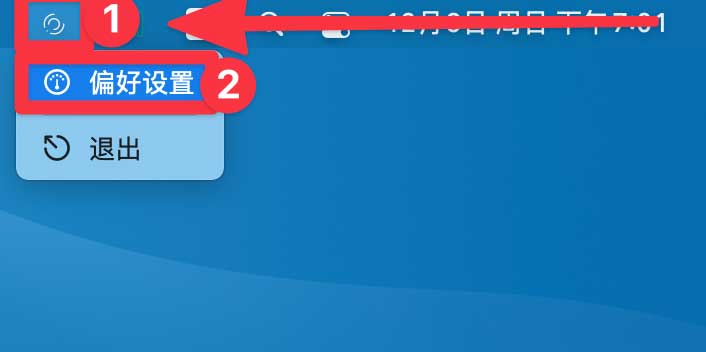
3、打开设置后单击【翻转方向】,再勾选【开机启动】即可。
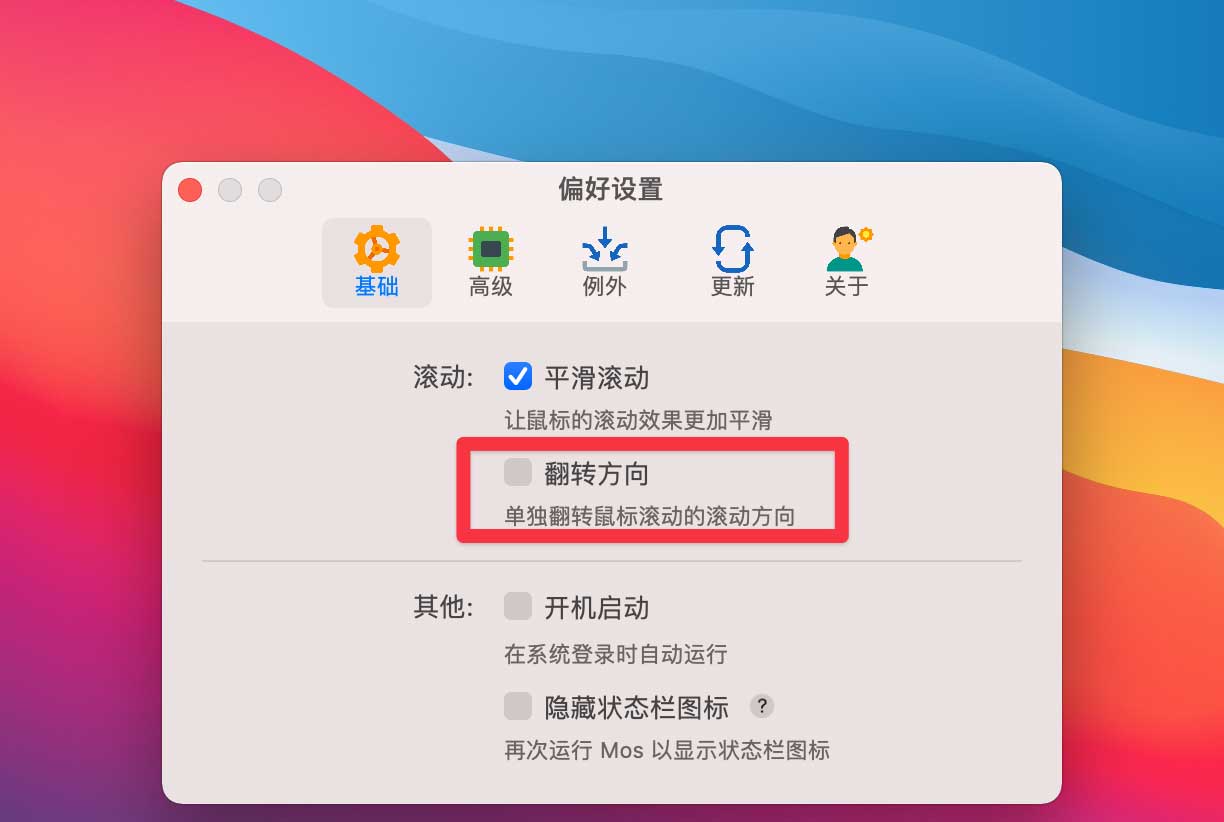
以上就是macOS鼠标滚轮方向相反的两种解决办法,希望大家喜欢,请继续关注电脑学习网。
相关推荐:
Mac系统怎么设置鼠标的灵敏度?
Mac怎么连接蓝牙鼠标? Mac配对MagicMouse鼠标的教程